पुराने आइट्यून्स को वापस देखें, आइट्यून्स 11 पर गुम सुविधाओं का पता लगाएं
अनेक वस्तुओं का संग्रह / / February 08, 2022

जब Apple ने अपने लोकप्रिय संगीत प्लेयर, iTunes 11 का नवीनतम संस्करण जारी किया, तो यह
लुक और फीस को तोड़ा
एक ऐप का l जो अधिकांश Apple डिवाइस मालिकों के लिए संगीत से संबंधित किसी भी चीज़ के लिए वास्तविक स्टॉप रहा है। नया डिज़ाइन कम से कम कहने के लिए विभाजनकारी था, और हर किसी को इसकी उतनी तेज़ी से आदत नहीं होती जितनी वे चाहते थे।
यदि आप उस वैगन पर हैं, तो आपके लिए आईट्यून्स 11 को आसानी से प्राप्त करने के लिए एक त्वरित मार्गदर्शिका है और पिछले संस्करणों से कुछ भी याद नहीं है, साथ ही उस पुराने आईट्यून्स को वापस देखने का एक आसान तरीका है।
मेरा आईफोन कहां है?
एक क्लीनर इंटरफ़ेस की उनकी खोज में, यह बिल्कुल स्पष्ट है कि Apple कुछ मामलों में चीजों को थोड़ा बहुत दूर ले गया। उदाहरण के लिए, यदि आप आईट्यून्स स्टोर पर जा रहे हैं और आप अपने आईफोन या अन्य आईओएस डिवाइस में प्लग इन करते हैं, तो आप देखेंगे कि यह कहीं नहीं है।
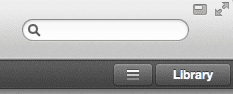
अपने iOS डिवाइस पर जाने के लिए आपको अपने में रहना होगा मीडिया लाइब्रेरी, इसलिए iTunes Store से बाहर निकलें (क्लिक करके पुस्तकालय उदाहरण के लिए)। और जब आप अपना iPhone/iOS डिवाइस देखेंगे।

गुम डाउनलोड
कुछ ऐसा ही होता है जब आपके वर्तमान डाउनलोड या आपके डाउनलोड इतिहास को देखने की बात आती है। हालांकि इस मामले में, जब तक कि आप विशेष रूप से समन न करें डाउनलोड शॉर्टकट कमांड + ऑल्ट + 4 दबाकर विंडो, आपको इसका संकेतक केवल तभी दिखाई देगा जब आप होंगे वर्तमान में स्टोर से कोई फ़ाइल, गाना या ऐप डाउनलोड करना।
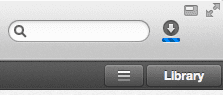
संकेतक (खोज क्षेत्र के बगल में स्थित) पर क्लिक करने से भी आपका डाउनलोड खिड़की।
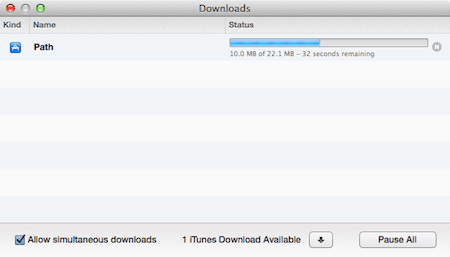
आईट्यून्स मिनी प्लेयर पर वॉल्यूम
यदि आप नहीं जानते हैं, तो आप iTunes विंडो के शीर्ष दाईं ओर छोटे विंडो आइकन पर क्लिक करके iTunes मिनी प्लेयर को सक्रिय कर सकते हैं। एक बार ऐसा करने के बाद, विंडो छोटी हो जाएगी और कई इंटरफ़ेस तत्व दृष्टि से बाहर हो जाएंगे।
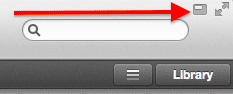

मिनी प्लेयर मोड में वॉल्यूम दिखाने के लिए, आपको पर क्लिक करना होगा प्रसारण चिह्न।
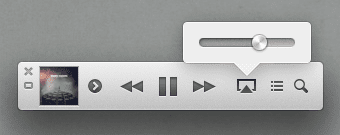
प्रतिभाशाली प्लेलिस्ट बनाएं और प्रबंधित करें
जीनियस प्लेलिस्ट उन विशेषताओं में से एक है जो आईट्यून्स का उपयोग करने वाले लोग या तो बहुत प्यार करते हैं या पूरी तरह से भूल जाते हैं, और जबकि यह स्पष्ट दृष्टि में नहीं है, यह आसानी से सुलभ है। एक पहेली की तरह लगता है, है ना? चिंता मत करो, ऐसा नहीं है।
बनाने का विकल्प खोजने के लिए प्रतिभाशाली प्लेलिस्ट (और उस मामले के लिए कई अन्य), चाहे आप पूर्ण iTunes या मिनी प्लेयर संस्करण का उपयोग कर रहे हों, छोटे की तलाश करें पूरे प्लेयर पर या मिनी प्लेयर पर एल्बम कवर पर मीडिया जानकारी के बगल में स्थित दाहिनी ओर वाला तीर क्रमश।
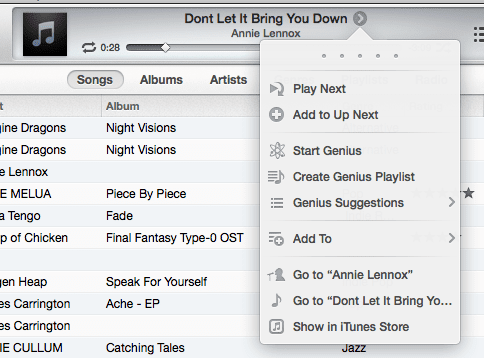
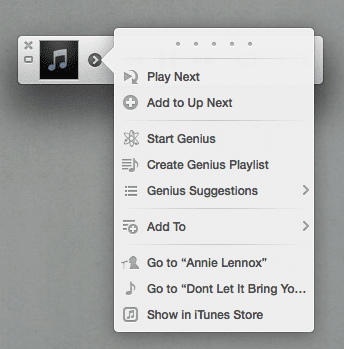
आइट्यून्स साइडबार वापस प्राप्त करें!
क्या आप कुछ ही क्लिक के साथ पुराने iTunes के समान दिखना चाहते हैं? फिर साथ चलें:
आईट्यून्स में, अपने पर जाएं पुस्तकालय अपने सभी मीडिया आइटम प्रदर्शित करने के लिए।

फिर, मेनू बार पर, पर क्लिक करें राय और फिर साइडबार दिखाएं क्लासिक आइट्यून्स साइडबार प्रकट करने के लिए।
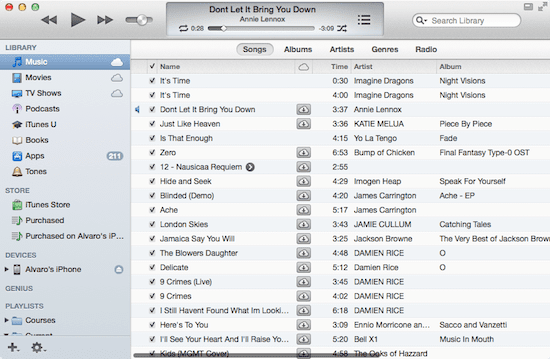
अंतिम, पर क्लिक करें राय फिर से, लेकिन इस बार पर क्लिक करें स्थिति बार दिखाएँ उसके बाद नीचे की सूचना पट्टी को प्रकट करने के लिए।

तुम वहाँ जाओ! अब आप (लगभग) पुराने iTunes पर वापस जा सकते हैं या, यदि आपको नया रूप पसंद है, तो आप अब और नहीं खोएंगे।
अंतिम बार 03 फरवरी, 2022 को अपडेट किया गया
उपरोक्त लेख में सहबद्ध लिंक हो सकते हैं जो गाइडिंग टेक का समर्थन करने में मदद करते हैं। हालांकि, यह हमारी संपादकीय अखंडता को प्रभावित नहीं करता है। सामग्री निष्पक्ष और प्रामाणिक रहती है।



